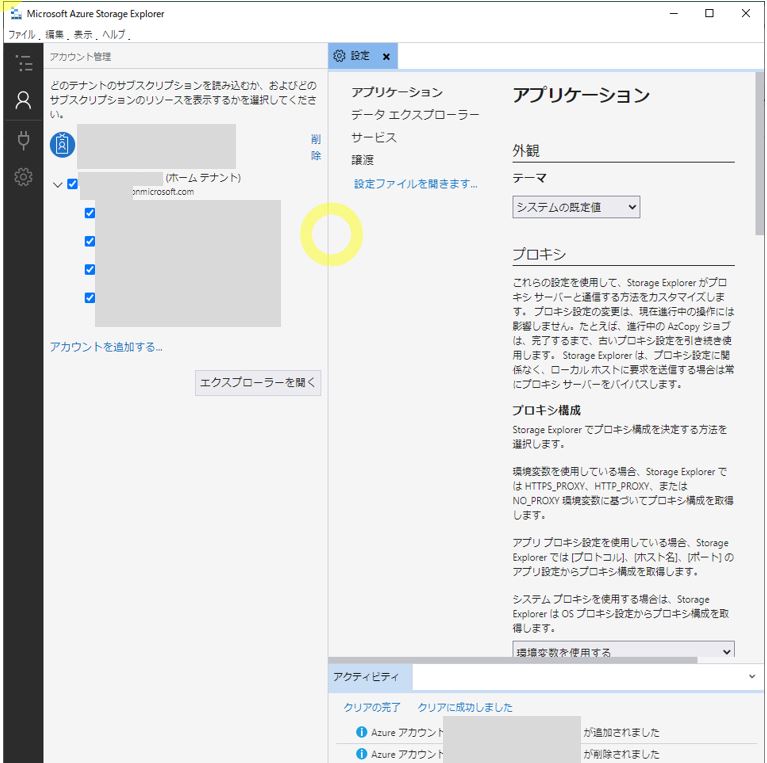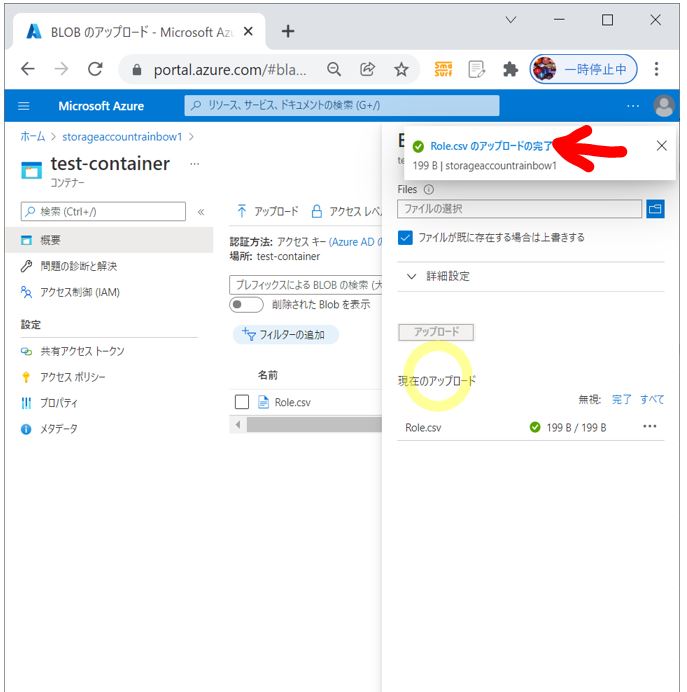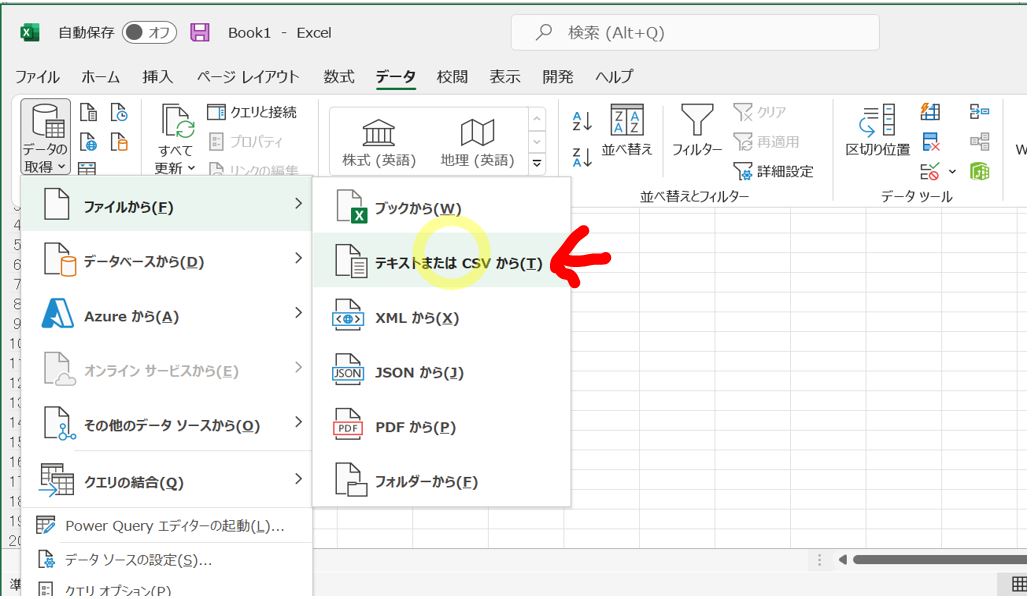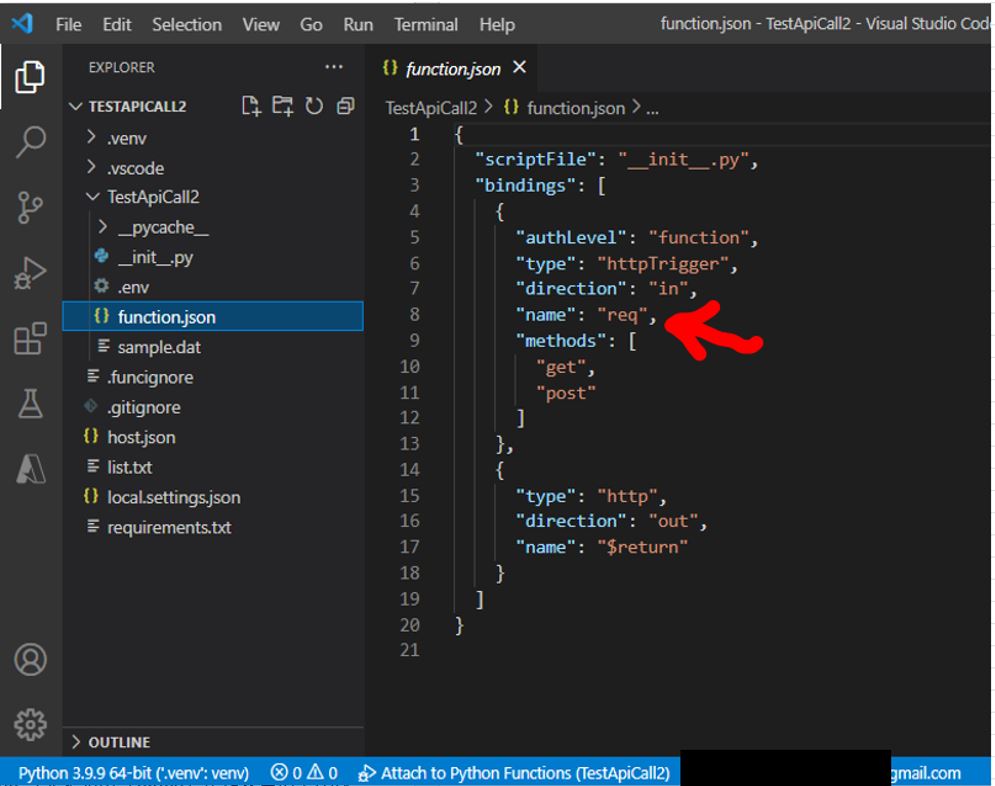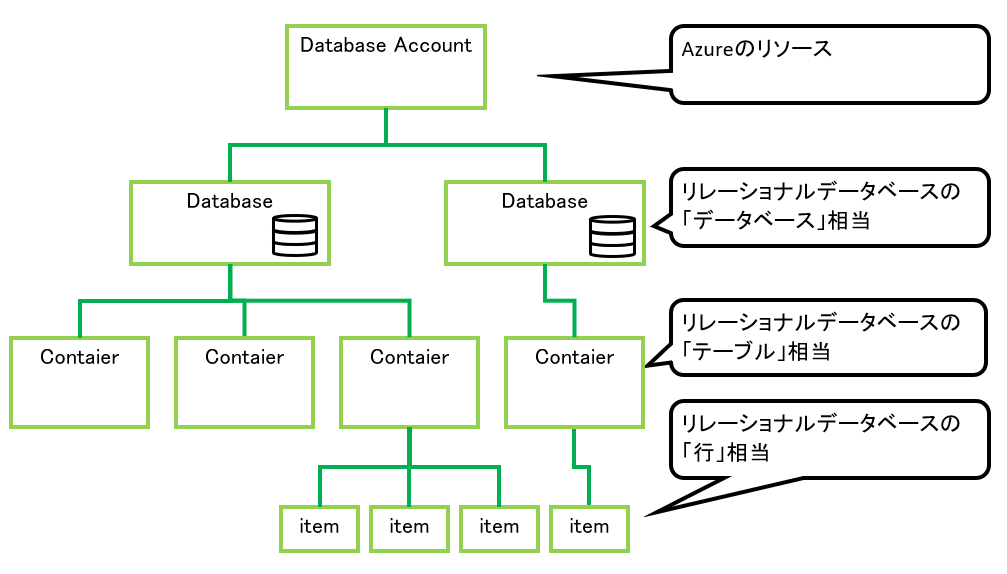<目次>
Power BIでAzure Table Storageに接続できないエラーの対処法
エラー概要
原因
対策
参考:キー情報を編集したい場合
まとめ
余談
Power BIでAzure Table Storageに接続できないエラーの対処法
エラー概要
●エラーメッセージ
接続しようとしているときにエラーが発生しました。
詳細 : “リソースへのアクセスが禁止されています。”
●再現手順
・データを取得で「Azure Table Storage」を選択
(図111)
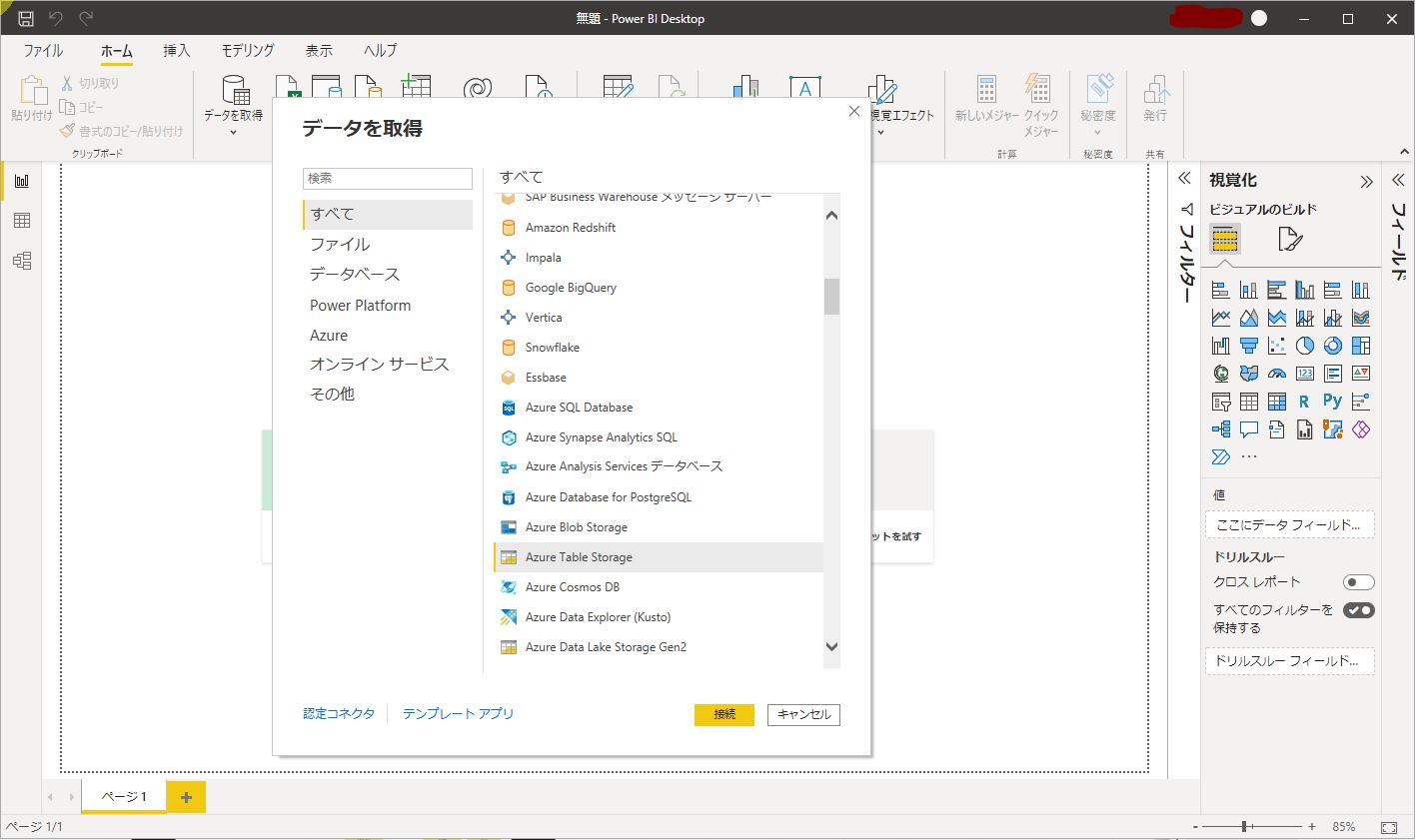
↓
・テーブルの接続URLを控える
(図112)
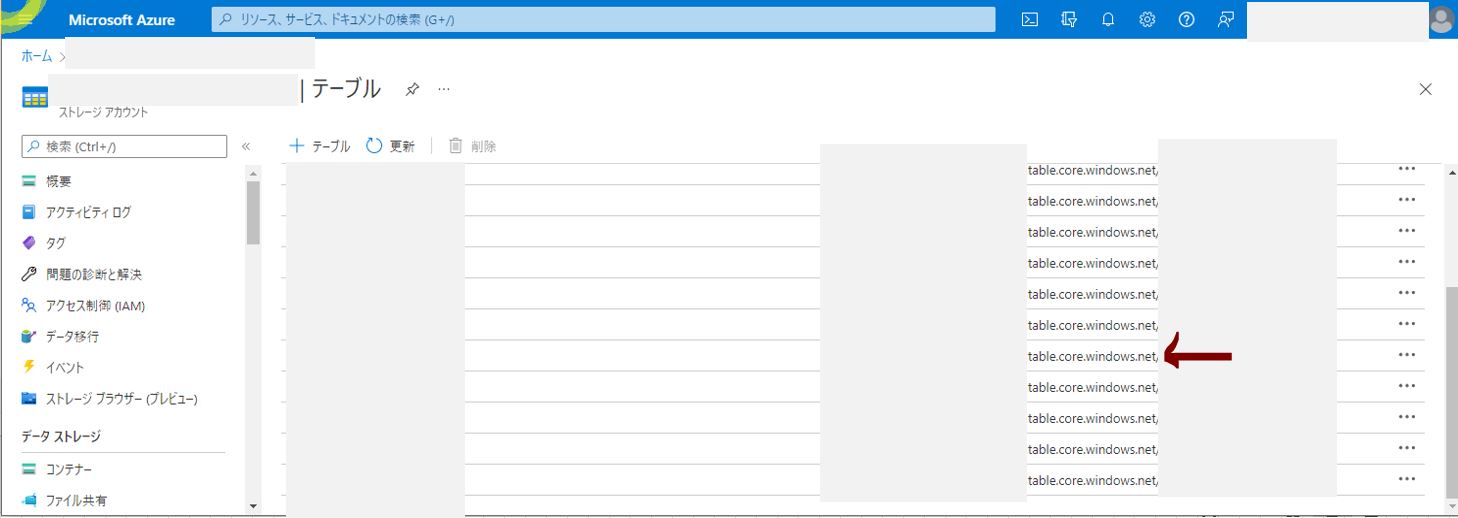
↓
・「~.net」までを貼って「OK」
(図113)
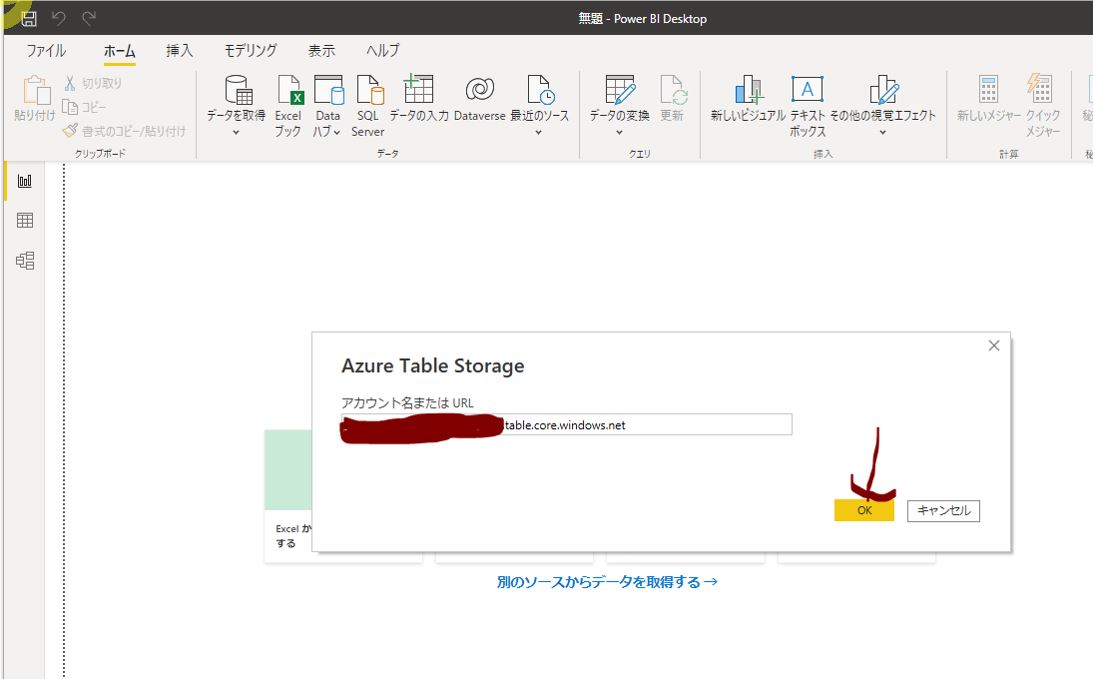
↓
・エラーメッセージが表示された
(図114)
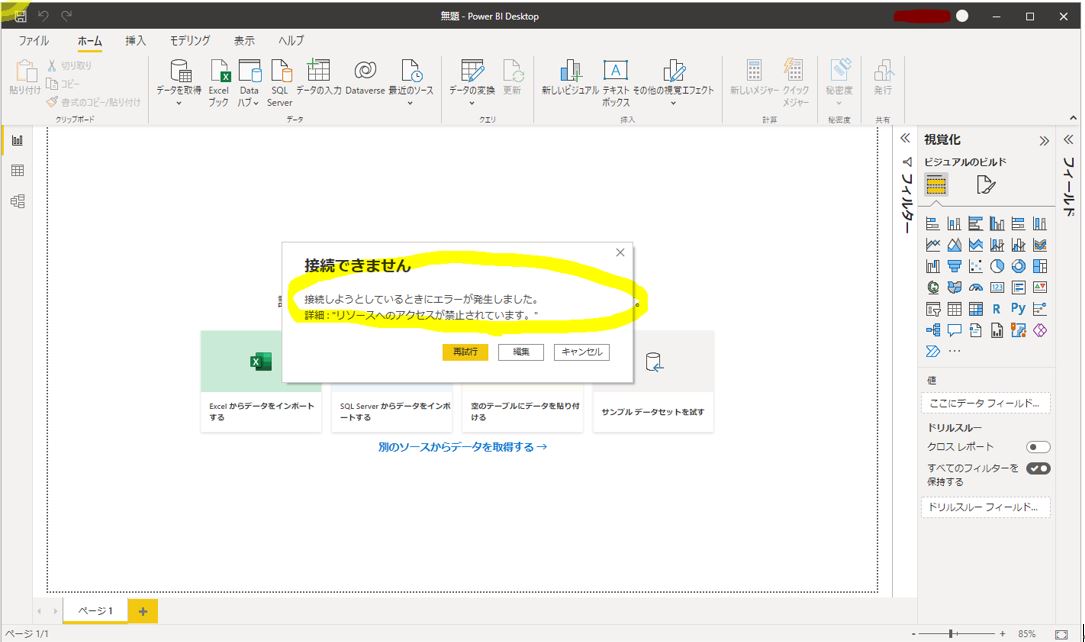
(前提)
・Azureのリソースにアクセス可能なアカウントでPower BI Desktopにログイン済み
原因
Power BI Desktopの「プライバシーレベル」の設定が不足しているために発生します。
⇒次に示す手順を試してみてください。
対策
以下の手順で「プライバシーレベル」を修正してください。
① Power BI Desktopで「ファイル」を選択
(図131)
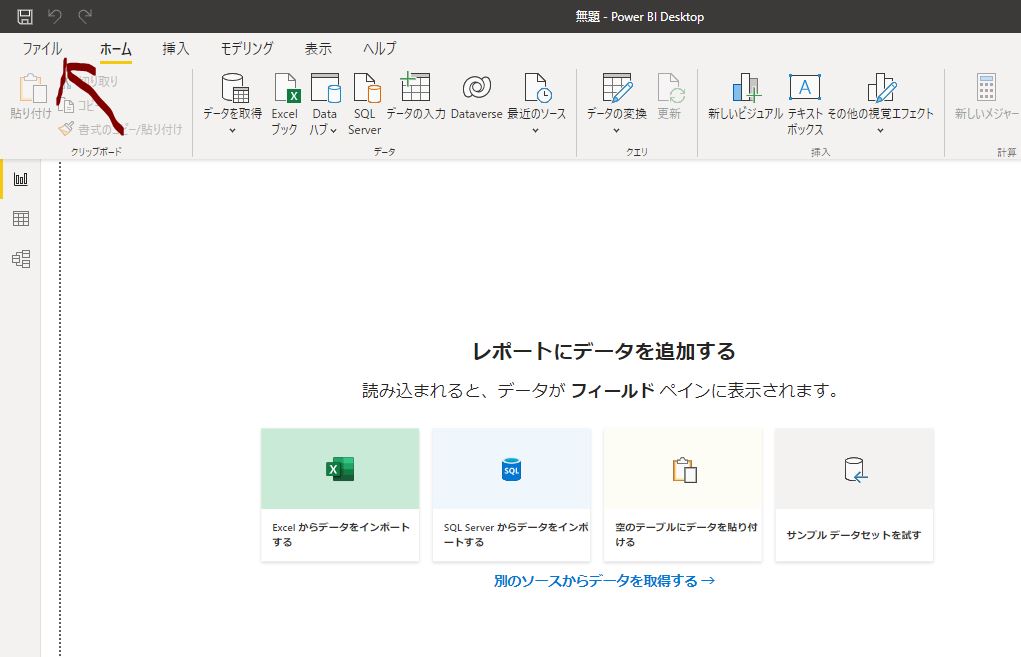
②「オプションと設定」を選択
(図132)
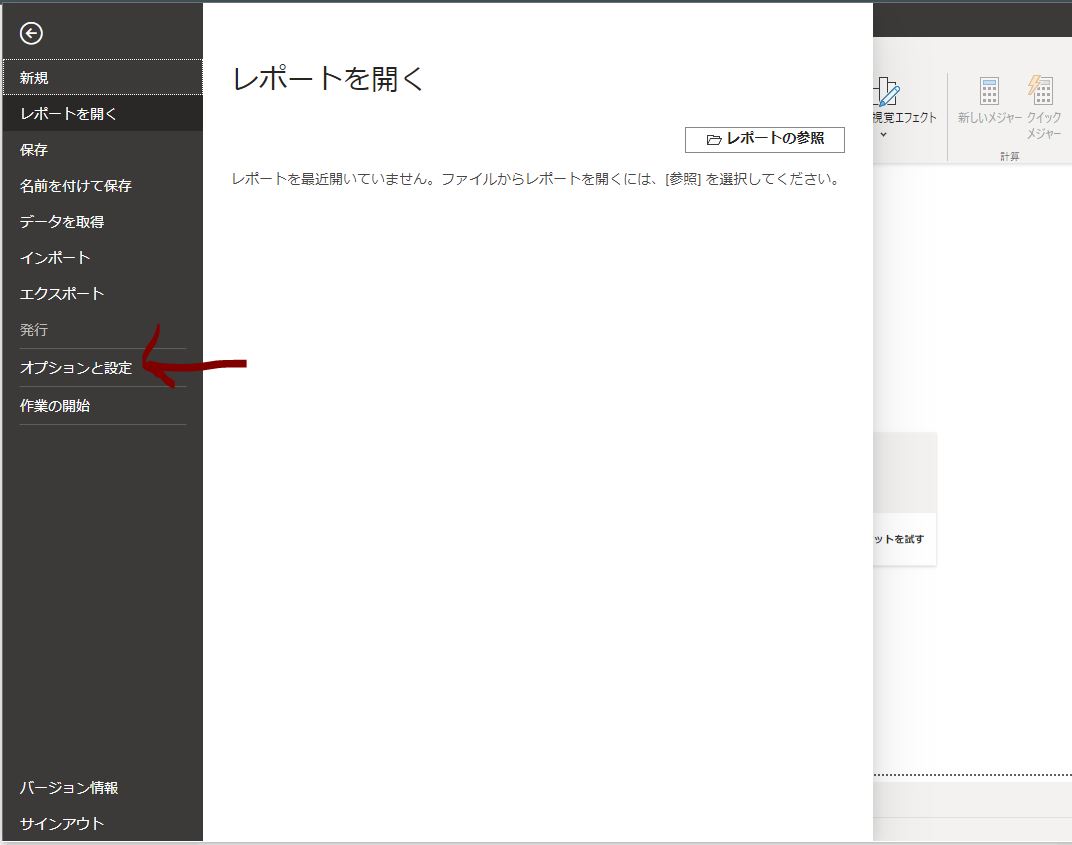
③「データソースの設定」を選択
(図133)
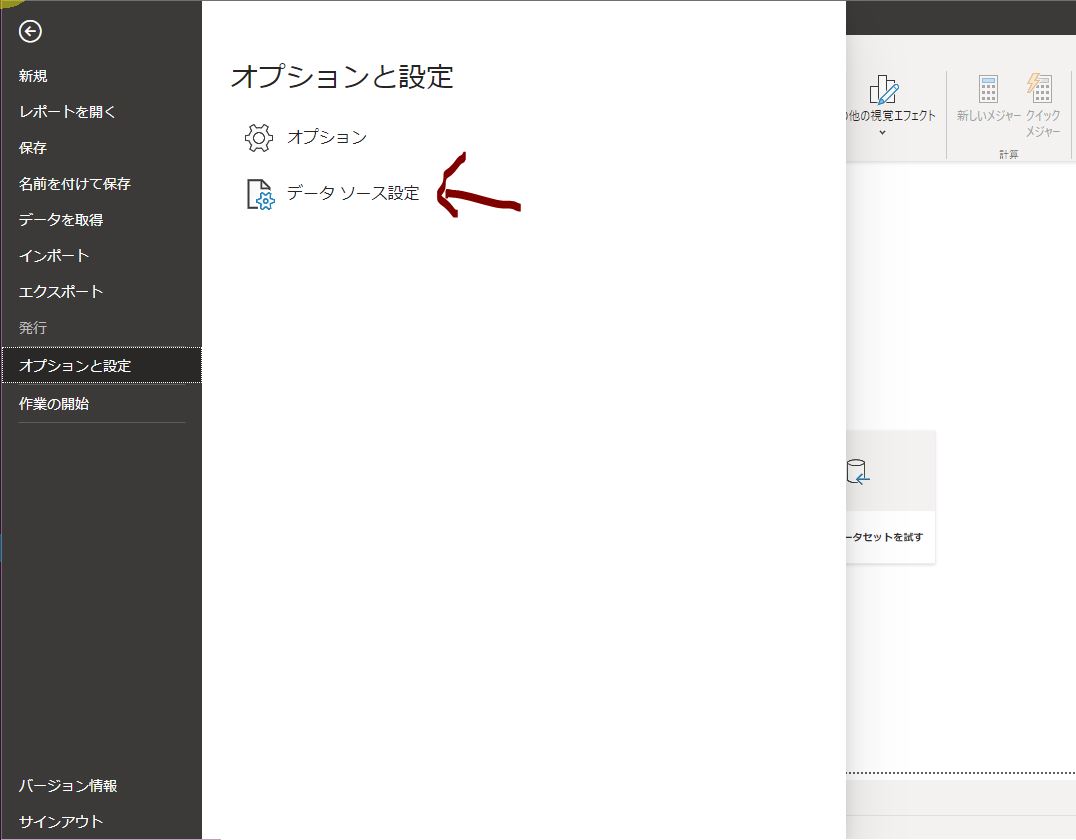
④「アクセス許可の編集」を押下
(図134)
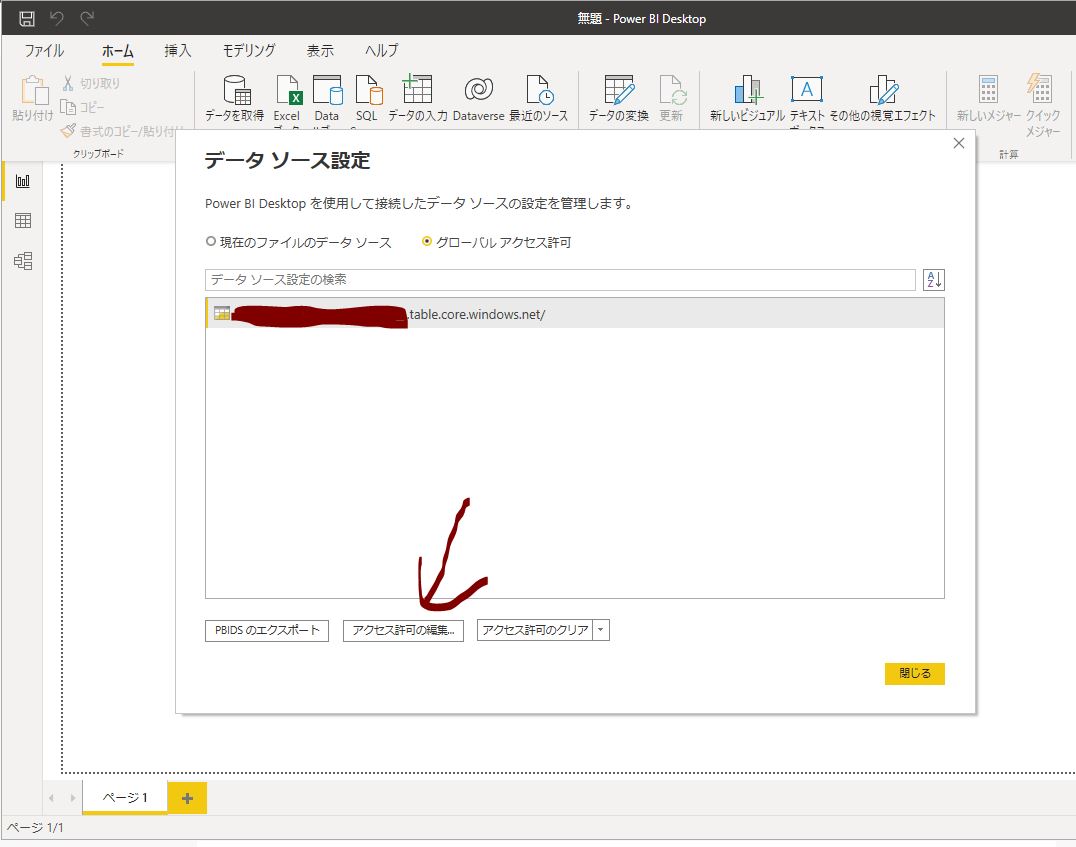
⑤「プライバシーレベル」を「なし」→「組織」に変更
(図135)

(図136)
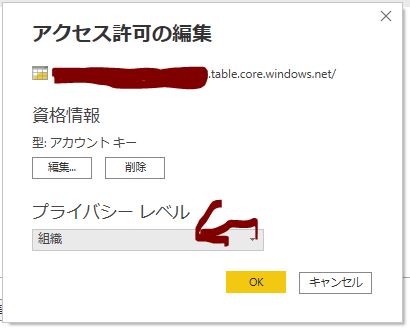
参考:キー情報を編集したい場合
ここからはエラーとは無関係の参考情報です。
万が一、誤ったキーを入力してしまった場合の修正方法をご紹介します。
①「アクセス許可の編集」で「資格情報」の「編集」を押下
(図141)
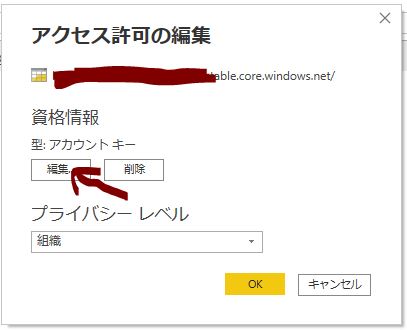
②キーを取得するため「Azure Storage」の「Shared Access Signature」ブレードを選択
(図142)
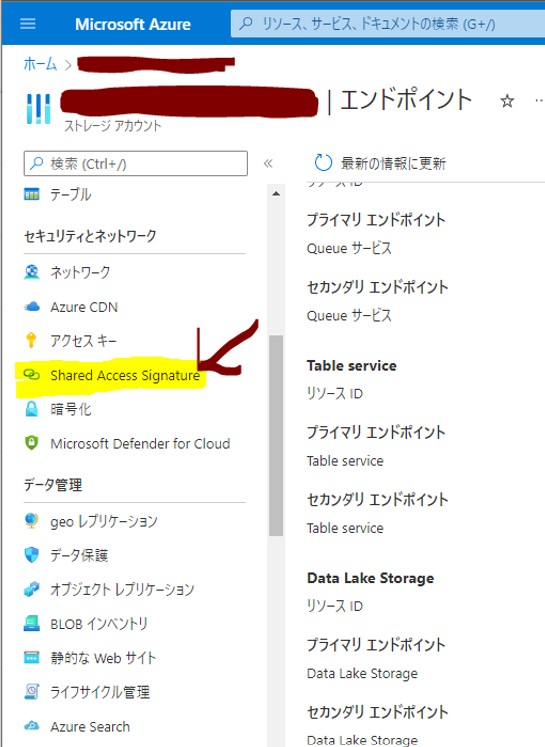
③「テーブル」にチェックが入っている事を確認し、他に必要な条件を入力して「SASと接続文字列を生成する」を押下
(図143)
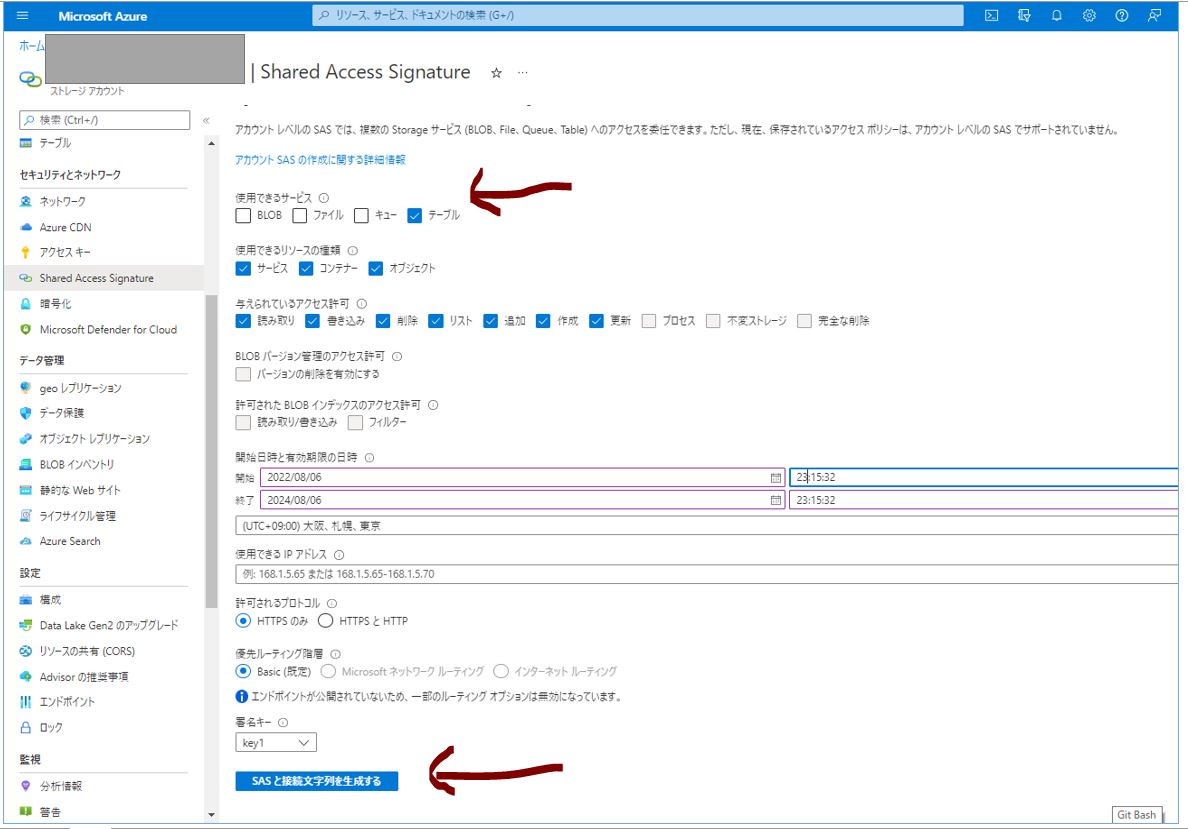
④SASトークンが発行されます。
(図144)
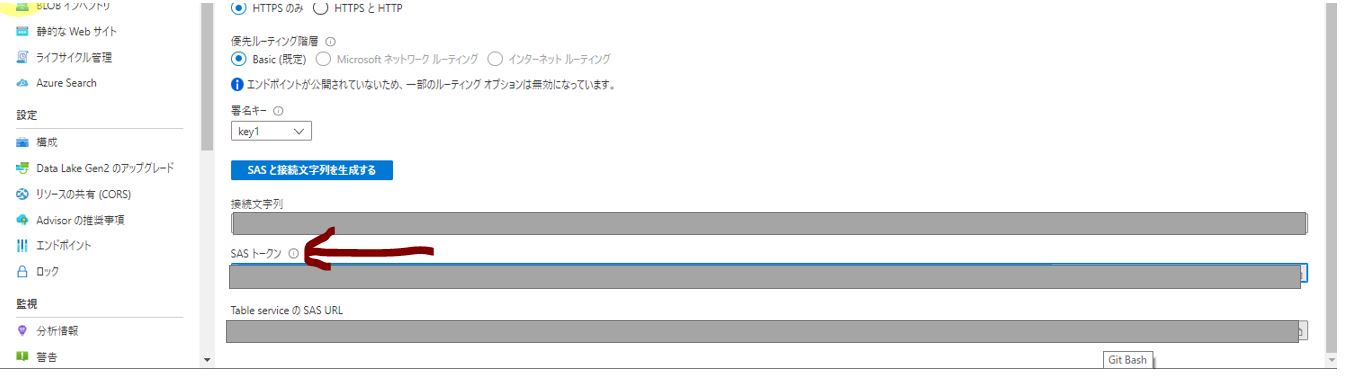
このキーを①で「編集」を押した時のウィンドウに入力すれば、キーを更新できます。
まとめ
本記事では、Power BIでAzure Table Storage接続時に「リソースへのアクセスが禁止されています」と表示された場合の対処法について解説しました。
原因は「プライバシーレベル」の設定にあるケースが多く、簡単な変更で解消できます。
また、参考情報としてキー情報の再設定方法も紹介しました。
余談
Power BIはありとあらゆるデータソースから情報を取得することができ、本当に強力なツールだと感じています。
個人的に特に驚いたのはWebサイトの表からもデータを取れてしまうこと。
HTMLの表からも取れるなら、世界中の様々なデータを繋いで、いろんな示唆を与える情報を生み出すことが出来そうですね。
それを公開して仲間と共有することで、より強固な情報共有を行い「みんなが同じデータをリアルタイムで見ている」という状況を作り出せそうです。